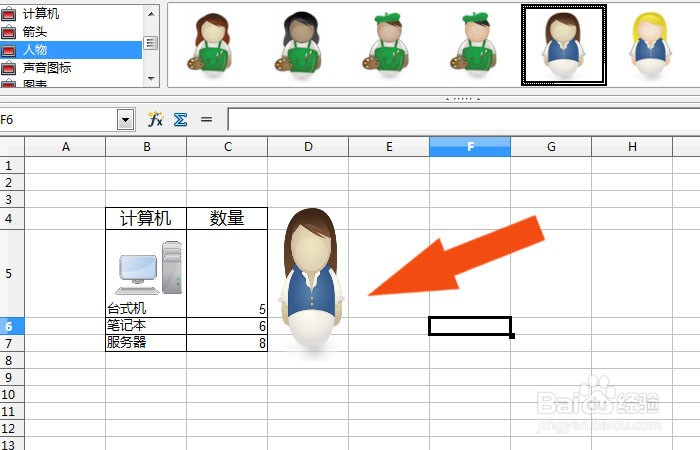1、 打开OpenOffice软件,鼠标左键单击菜单下的【打开】,选择创建好的表格,如下图所示。

2、 接着,在表格的工具栏中,选择画廊工具按钮,如下图所示。

3、 然后,在画廊工具栏中,选择计算机图形,如下图所示。

4、 接着,在图形列表中,选择图形拖放到表格中,如下图所示。
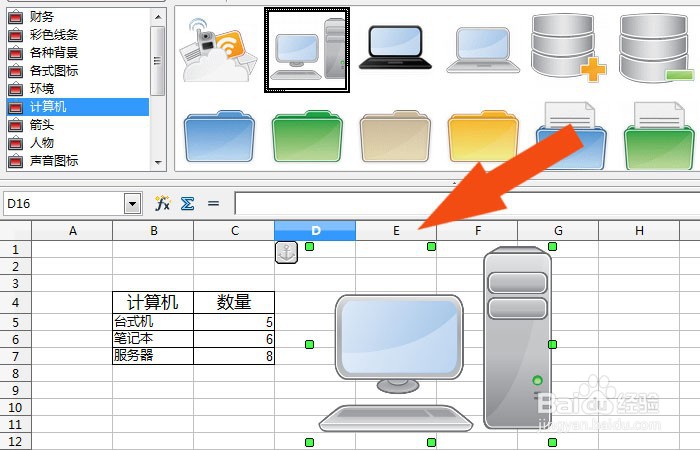
5、 然后,鼠标左键拖动图形的节点,调整计算机图形的大小,如下图所示。

6、 接着,在画廊工具栏中,选择人物图形,并在表格中绘制出来,如下图所示。
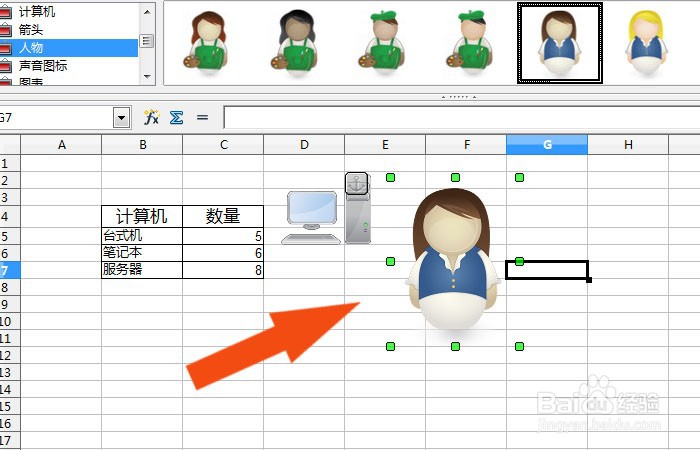
7、 最后,在表格中,把绘制的图形,摆放到表格中,如下图所示。通过这皱诣愚继样的步骤和方法,在OpenOffice软件中就学会使用画廊工具了。